todesk是一款高效且安全的远程控制工具,深受广大用户青睐。无论是个人还是企业用户,都可以通过todesk实现设备远程操控和文件传输等功能。在使用过程中,查看被控记录是一项非常关键的操作,它能帮助用户掌握设备连接历史,保障远程操作的安全性。下面将详细介绍如何在todesk中查看被控记录。
在进行查看之前,请确保您已经安装了最新版本的todesk软件,并成功登录您的账号。如果尚未安装或注册,请前往todesk官网完成下载安装及注册流程。
1. 打开todesk软件
双击桌面快捷方式或在开始菜单中找到todesk程序并启动。打开后,您将看到一个清晰简洁的操作界面。
2. 定位设备列表
设备列表通常位于界面左侧或顶部菜单栏区域。对于大多数用户而言,“我的设备”或“最近连接”等标签会显示在界面显眼位置。
3. 点击“最近连接”
在设备列表中选择“最近连接”标签。该栏目下会展示所有您近期连接过的设备,包括电脑、手机和平板等。每个设备都会显示对应的图标和名称,方便识别。
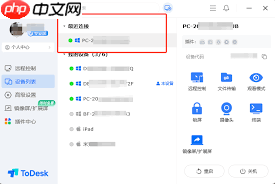
4. 查看详细信息
将鼠标移动到某个设备图标上,会出现一个提示框,展示该设备的更多信息,如IP地址、连接状态等。若想了解更详细的连接记录,点击该设备进入主页面,在右上角找到三个点按钮,点击即可查看具体的连接时间、操作人等信息。
除了提供便捷的被控记录查询功能,todesk还具备多重安全防护机制。例如,它采用端对端加密技术,确保只有连接双方可以接收到数据,防止第三方窃取信息。同时,系统内建安全审计模块,用户可在此查看远控详情,包括连接记录和文件传输记录等,从而全面保障用户的使用安全。
- 定期清理无用设备记录:为了保持设备列表的整洁与准确,建议定期删除不再使用的设备记录。
- 添加设备标签:为常用设备设置标签,如“公司主机”、“家庭台式机”等,有助于快速定位目标设备。
- 注重隐私保护:在享受远程控制便利的同时,也应加强个人隐私和设备安全意识。建议设置高强度密码,并启用防火墙等安全防护措施。

通过以上方法,您可以轻松地在todesk中查看被控记录。这一功能不仅让您及时掌握设备连接情况,也为远程操作提供了安全保障。无论您是个人用户还是企业用户,todesk都是值得信赖的远程控制解决方案。
以上就是todesk如何查看被控记录的详细内容,更多请关注php中文网其它相关文章!

解决渣网、解决锁区、快速下载数据、时刻追新游,现在下载,即刻拥有流畅网络。




Copyright 2014-2025 https://www.php.cn/ All Rights Reserved | php.cn | 湘ICP备2023035733号